Tính năng hạn chế bạn bè trên Facebook cho phép bạn kiểm soát và giới hạn những gì mình muốn chia sẻ với những người cụ thể trong danh bạ. Bằng cách sử dụng tính năng này, bạn có thể tăng cường quyền riêng tư và bảo vệ thông tin cá nhân mình trên mạng xã hội. Dưới đây là hướng dẫn chi tiết về cách bỏ hạn chế trên Facebook đơn giản.
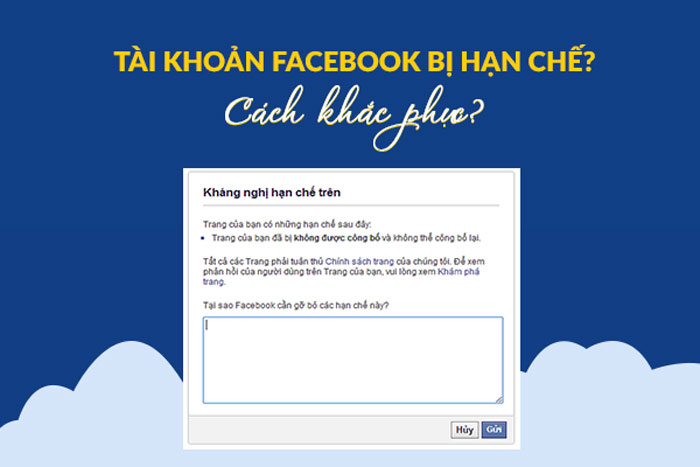
Hiểu về tính năng Hạn chế bạn bè trên Facebook
Khi một người được thêm vào danh sách hạn chế, họ chỉ có thể xem các bài viết của bạn mà bạn đã đặt ở chế độ công khai hoặc khi bạn gắn thẻ họ trực tiếp. Điều này giúp bạn giữ thông tin riêng tư khỏi những người bạn không muốn chia sẻ.
Hướng dẫn thêm người vào danh sách hạn chế trên điện thoại
Bước 1: Truy cập trang cá nhân của người bạn muốn hạn chế. Nhấp vào biểu tượng 3 dấu chấm và chọn “Bạn bè”.

Bước 2: Nhấp vào “Chỉnh sửa danh sách bạn bè” và chọn “Bị hạn chế”. Lúc này, người đó sẽ được thêm vào danh sách.
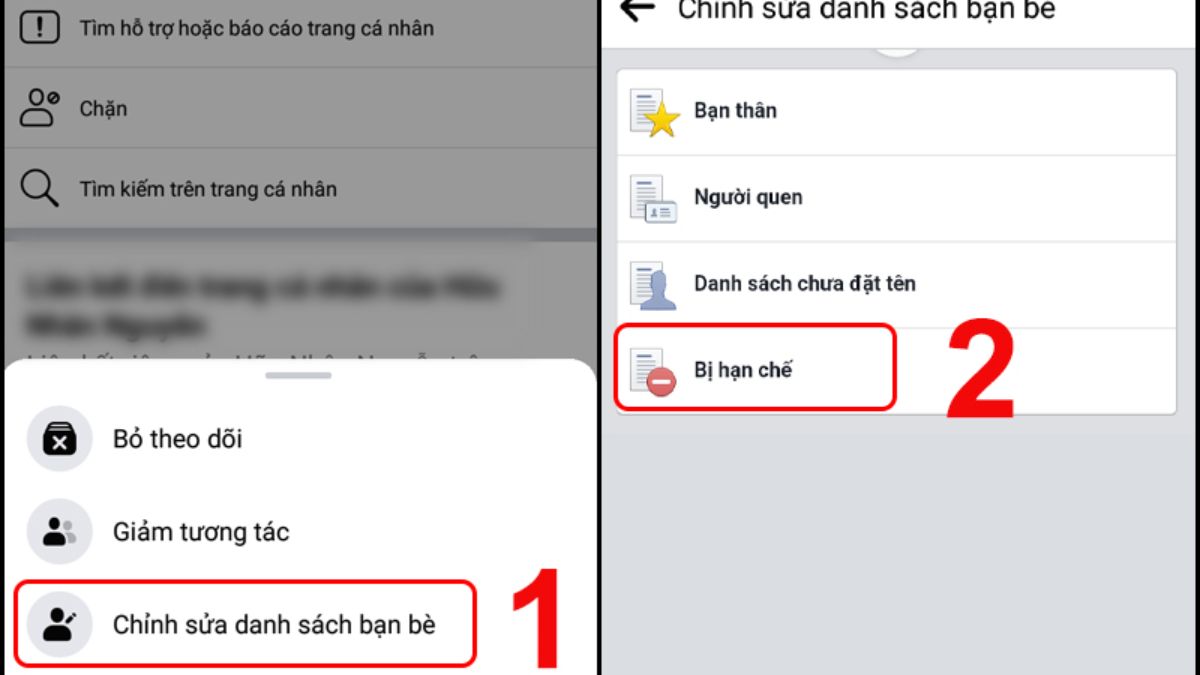
Hướng dẫn thêm nhiều người vào danh sách hạn chế trên máy tính
Bước 1: Truy cập Facebook trên máy tính và chọn “Bạn bè” từ thanh menu bên trái.

Bước 2: Nhấp vào “Danh sách tùy chỉnh” và sau đó chọn “Bị hạn chế”.
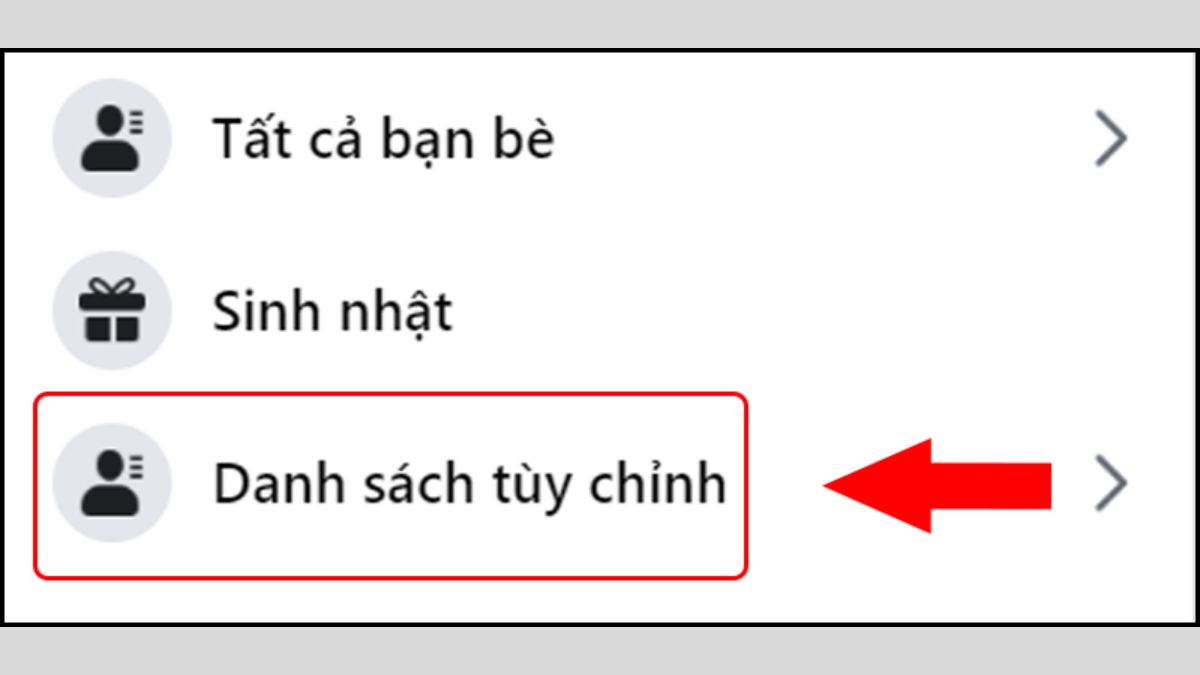
Bước 3: Chọn “Thêm bạn bè” và tìm kiếm tên những người bạn muốn thêm. Chọn họ và họ sẽ được thêm vào danh sách.
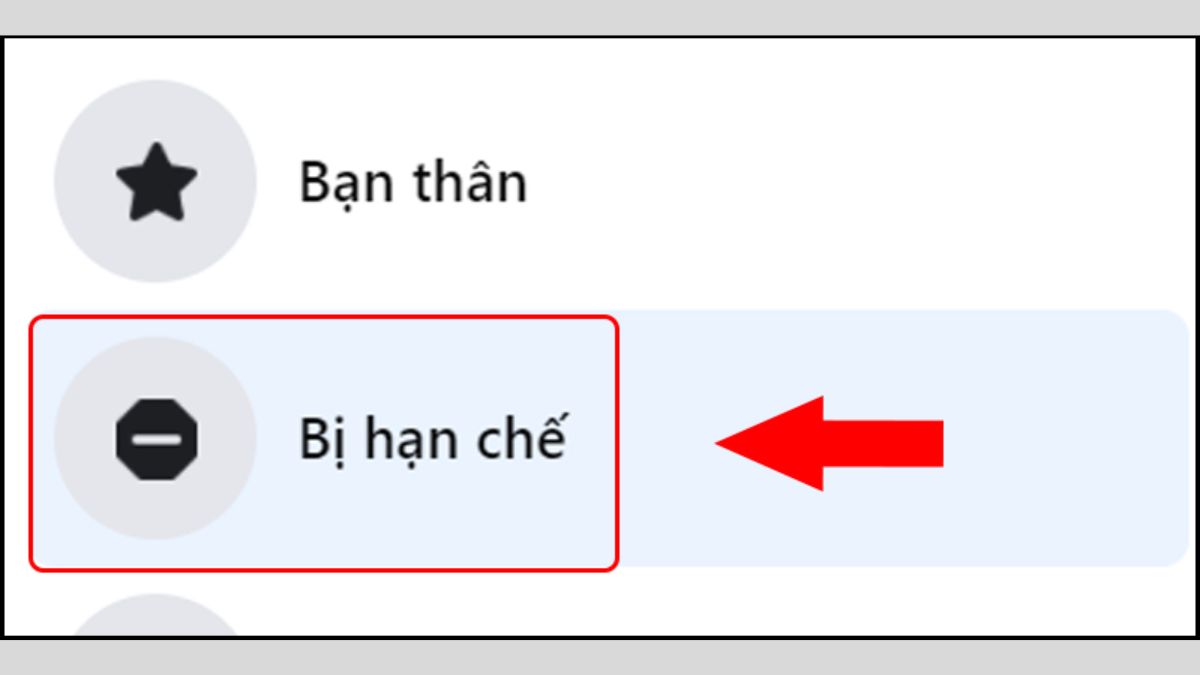

Hướng dẫn chi tiết cách gỡ hạn chế trên Facebook và Messenger
Bạn có muốn bỏ hạn chế một ai đó trên Facebook hoặc Messenger nhưng không biết làm thế nào? Đừng lo lắng, dưới đây là bí kíp giúp bạn thực hiện điều này một cách dễ dàng và nhanh chóng.
Gỡ bỏ hạn chế trên Messenger (dành cho điện thoại)
Bước 1: Khởi động ứng dụng Messenger. Tại góc trái trên màn hình, nhấp vào biểu tượng Menu. Sau đó, tại góc phải trên màn hình, nhấp vào biểu tượng bánh răng.
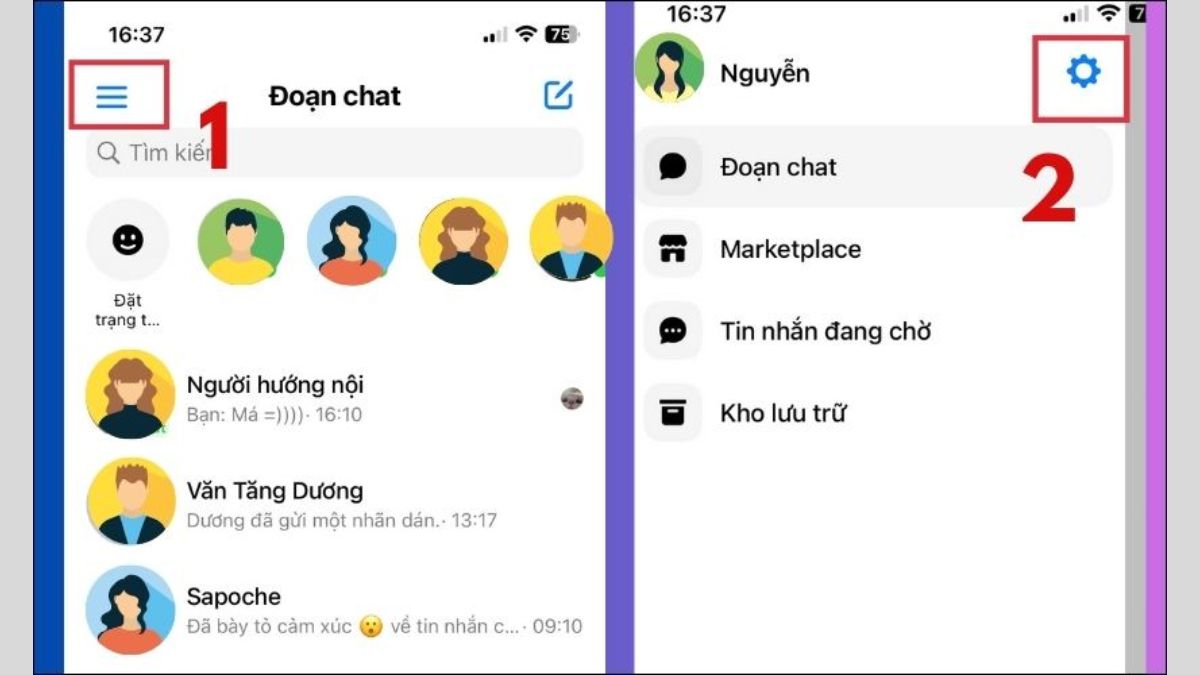
Bước 2: Chọn “Quyền riêng tư & an toàn”, sau đó nhấp vào “Tài khoản đã hạn chế”.

Bước 3: Tại đây, bạn sẽ thấy danh sách những người đã bị bạn hạn chế trước đó. Chỉ cần nhấp vào tên người bạn muốn gỡ hạn chế, sau đó chọn “Bỏ hạn chế”. Kết quả là bạn sẽ có thể tương tác với họ trên Messenger như bình thường.

Gỡ bỏ hạn chế trên Facebook (dành cho máy tính)
Hiện tại, Facebook chưa cung cấp tính năng này trên máy tính. Vì vậy, nếu bạn muốn gỡ bỏ hạn chế, bạn cần sử dụng phiên bản Facebook trên điện thoại.
Một số câu hỏi liên quan đến tính năng này
Tại sao nên sử dụng tính năng hạn chế?
Khi bạn không muốn một người bạn cụ thể xem hoạt động của mình trên Facebook nhưng vẫn muốn giữ liên lạc qua Messenger, việc thêm họ vào danh sách hạn chế là một giải pháp tuyệt vời. Họ chỉ có thể xem những bài viết của bạn ở chế độ công khai hoặc khi bạn gắn thẻ họ.
Người bị hạn chế sẽ thấy gì?
Họ không thể thấy bài đăng, hình ảnh, hoặc bất kỳ hoạt động nào của bạn trên trang cá nhân, trừ khi bạn đặt bài viết ở chế độ công khai hoặc gắn thẻ họ.
Làm thế nào để biết bạn đã bị đưa vào danh sách hạn chế trên Facebook?
Bạn muốn biết liệu mình có bị một ai đó thêm vào danh sách hạn chế trên Facebook hay không? Dưới đây là những dấu hiệu và hướng dẫn giúp bạn nhận diện:
- Nhìn vào hoạt động trên trang cá nhân của họ: Đầu tiên, hãy truy cập trang cá nhân của người đó. Nếu bạn chỉ thấy các bài viết công khai hoặc bài đăng mà bạn được gắn thẻ, có khả năng bạn đã bị đưa vào danh sách hạn chế.
- Kiểm tra hình ảnh và video trong album của họ: Nếu trước đây bạn đã từng xem được nhiều hình ảnh và video của họ, nhưng bây giờ không còn thấy nữa, đó có thể là một dấu hiệu. Tuy nhiên, cần lưu ý rằng họ có thể đã xóa hoặc thay đổi quyền riêng tư của các bài đăng đó.
- Chỉ thấy các hoạt động công khai: Nếu bạn chỉ thấy các thông tin cơ bản như ảnh đại diện, ảnh bìa và không có nhiều hoạt động cá nhân khác, khả năng cao bạn đã bị hạn chế.
- Nhờ một người bạn chung kiểm tra: Để chắc chắn hơn, bạn có thể nhờ một bạn chung truy cập trang cá nhân của người đó. Nếu họ thấy nhiều hoạt động hơn bạn, thì rất có thể bạn đã bị đưa vào danh sách hạn chế.
Kết luận
Facebook cung cấp tính năng hạn chế để người dùng có thể quản lý tương tác của mình mà không cần hủy kết bạn. Nếu bạn nghi ngờ mình bị hạn chế bởi một ai đó, hãy sử dụng những hướng dẫn trên để xác minh. Và nếu bạn muốn giảm thiểu hiểu lầm hoặc tăng cường mối quan hệ, hãy cân nhắc liên lạc trực tiếp với người đó để trao đổi và giải quyết mọi vấn đề.






